Windows 10 / 11 上で、絵文字 / 顔文字 / 特殊記号 を入力する方法
このページでは、Windows 10 / 11 上で絵文字 / 顔文字 / 特殊記号 を入力する方法を紹介します。
Windows 10
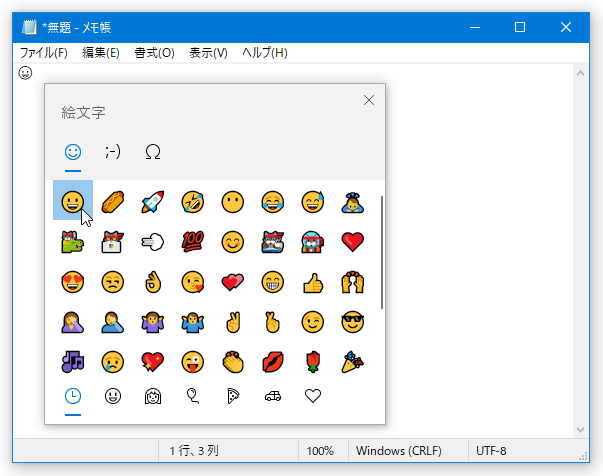
Windows 11
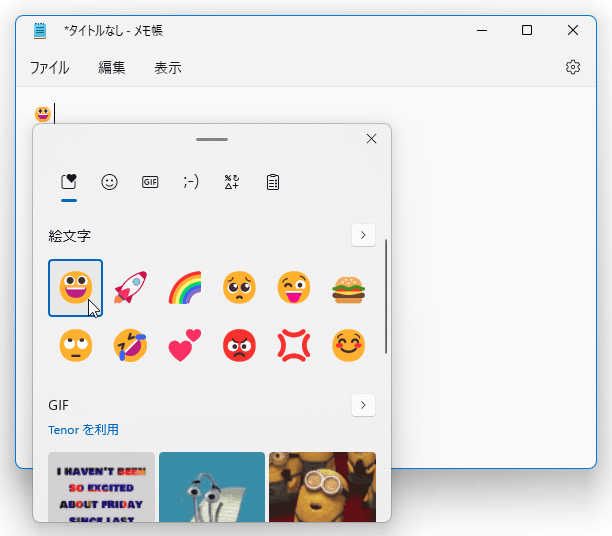
Windows 10 / 11 には、絵文字 / 顔文字 / 特殊記号 を入力する機能が付いています。
基本的にどのようなアプリケーション上にでも入力することができ※1、また Twitter、Gmail、Slack、Discord などの Web サービス上にも普通に入力できるようになっています。
1
ただし、絵文字の認識に対応していないアプリケーション上では、入力した絵文字が文字化けする。
入力可能な絵文字は、
- 顔文字と動物
- 人
- 記念日とオブジェクト
- 食べ物と植物
- 乗り物と場所
- 記号
- AA を使用した顔文字
また、顔文字については
- クラシック ASCII 絵文字
- ハッピー
- あいさつ
- かわいい
- 悲しい
- 怒り
- 驚き / 言葉を失う
- 一般句読点
- 通貨記号
- ラテン語の記号
- 幾何学記号
- 数学記号
- 補足の記号
- 言語の記号
普段、各種ウェブサービスなどで、絵文字 / 顔文字 / 特殊記号を使用する機会が多い人におすすめです。
絵文字パネルを使って絵文字 / 顔文字 / 特殊記号 を入力する
- 何らかの文字入力画面上で、Win キーを押しながら . (ピリオド)を押します。
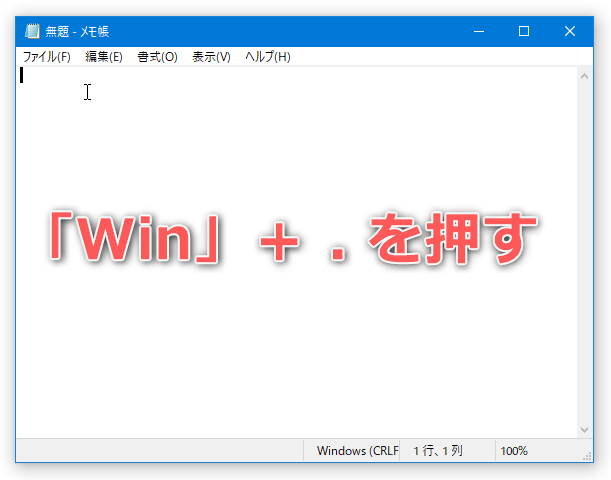
- キャレットのある位置に、絵文字入力パネルが表示されます。
Windows 10
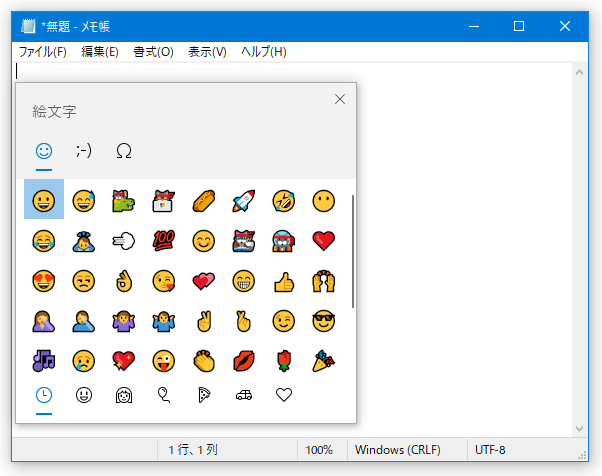 あとは、入力したい絵文字をクリックすれば OK です。Windows 11
あとは、入力したい絵文字をクリックすれば OK です。Windows 11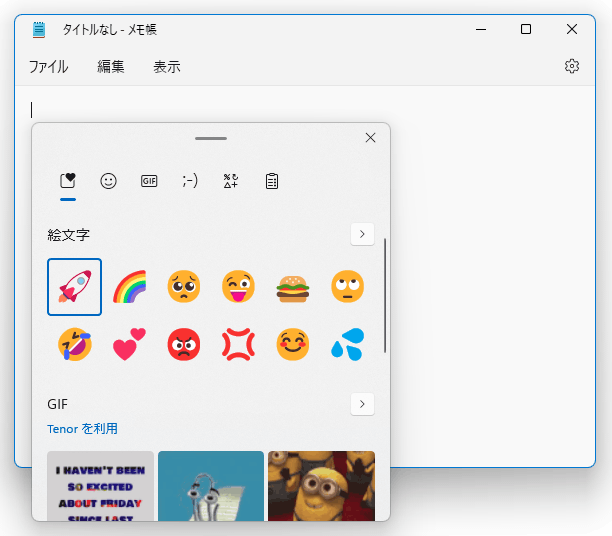
(絵文字入力パネルは、アクティブでなくなると自動で非表示になります)Windows 10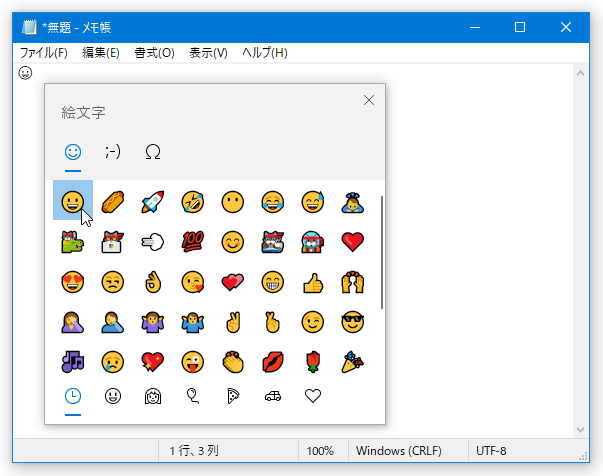 顔文字を入力したい時は、パネルの上部にあるWindows 11
顔文字を入力したい時は、パネルの上部にあるWindows 11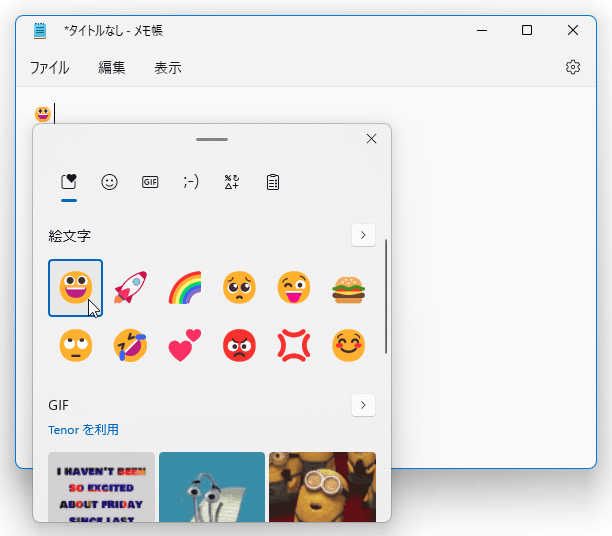
 をクリックし、目的の顔文字をクリックします。
Windows 10
をクリックし、目的の顔文字をクリックします。
Windows 10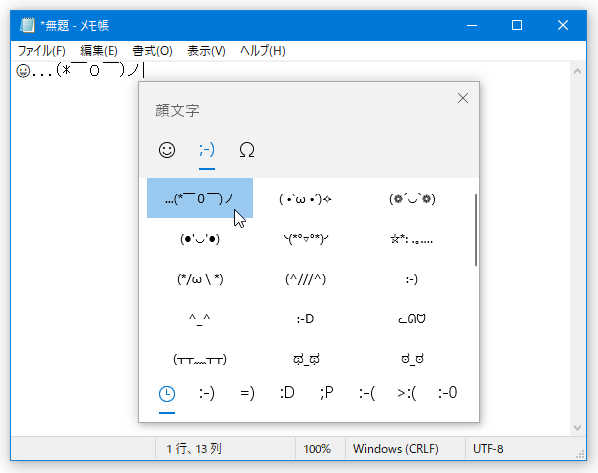 特殊記号を入力したい時は、パネルの上部にあるWindows 11
特殊記号を入力したい時は、パネルの上部にあるWindows 11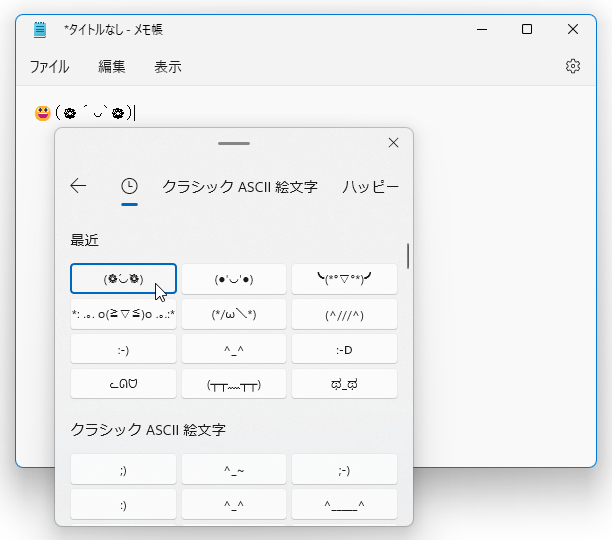
 (Windows 11 の場合は
(Windows 11 の場合は  )をクリックし、目的の特殊記号を入力します。
Windows 10
)をクリックし、目的の特殊記号を入力します。
Windows 10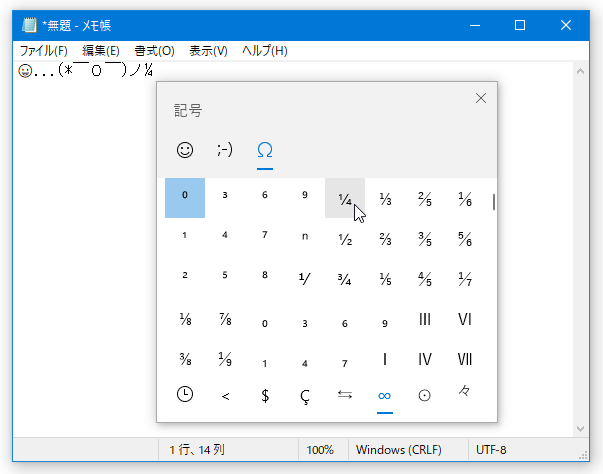 Windows 11
Windows 11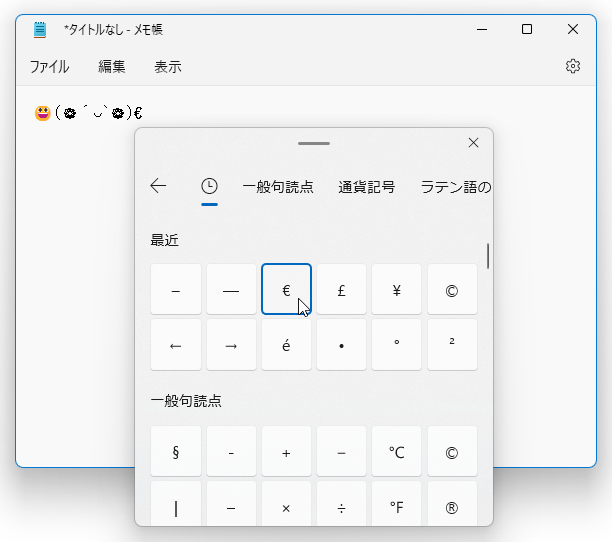
- 尚、絵文字 / 顔文字 / 特殊記号 のいずれについても、パネルの下部(Windows 11 の場合はパネル上部)にあるアイコンをクリックすることで、表示するアイテムのカテゴリーを変更することができたりします。
顔文字と動物(Windows 10)
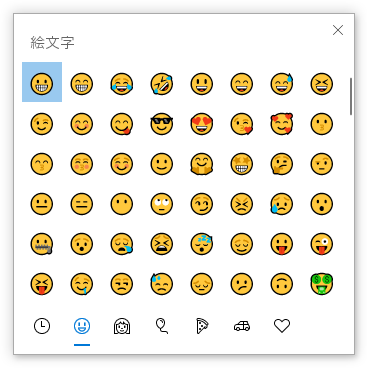 顔文字と動物(Windows 11)
顔文字と動物(Windows 11)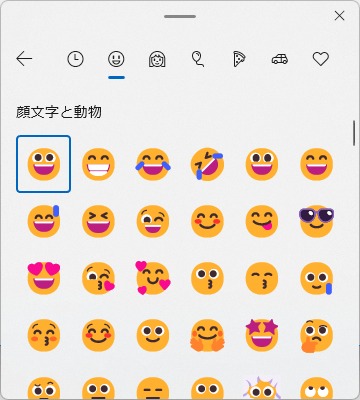 人(Windows 10)
人(Windows 10)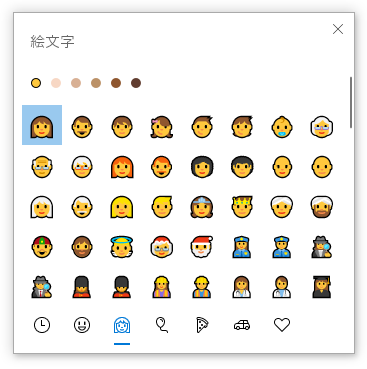 人(Windows 11)
人(Windows 11)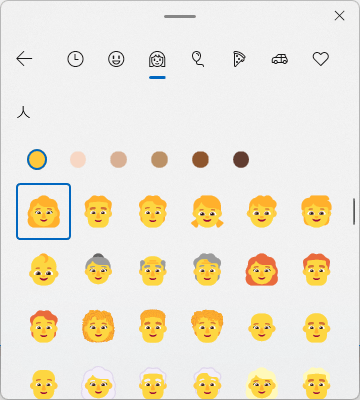 記念日とオブジェクト(Windows 10)
記念日とオブジェクト(Windows 10)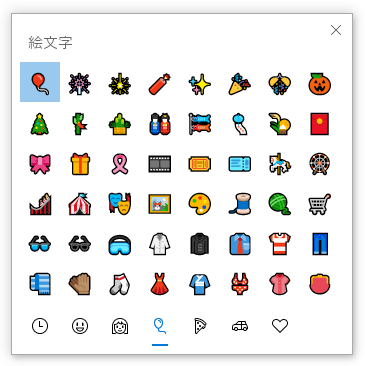 記念日とオブジェクト(Windows 11)
記念日とオブジェクト(Windows 11)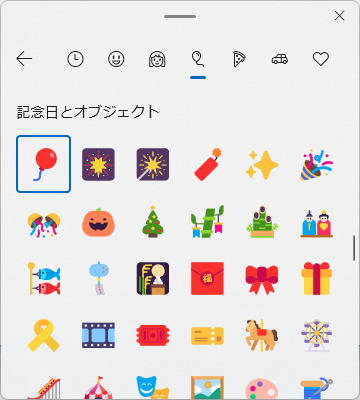 食べ物と植物(Windows 10)
食べ物と植物(Windows 10)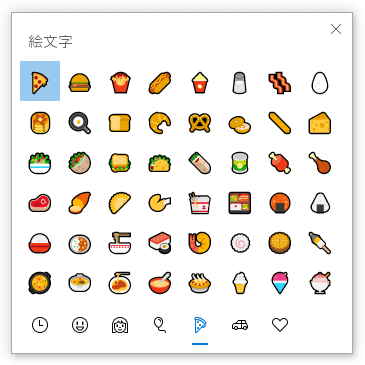 食べ物と植物(Windows 11)
食べ物と植物(Windows 11)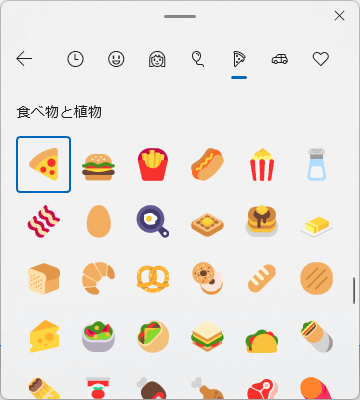 乗り物と場所(Windows 10)
乗り物と場所(Windows 10)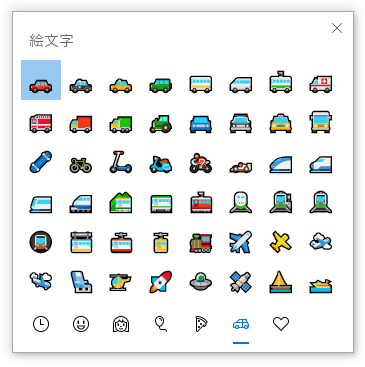 乗り物と場所(Windows 11)
乗り物と場所(Windows 11)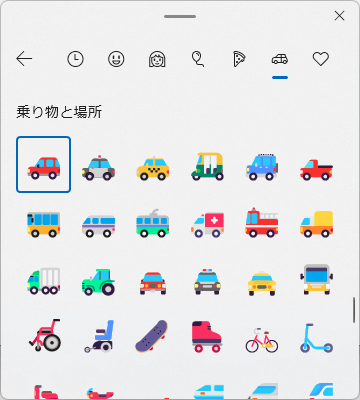 「人」に関しては、上部のカラーパレットを切り替えることにより、肌の色を変えることも可能となっています。記号(Windows 10)
「人」に関しては、上部のカラーパレットを切り替えることにより、肌の色を変えることも可能となっています。記号(Windows 10)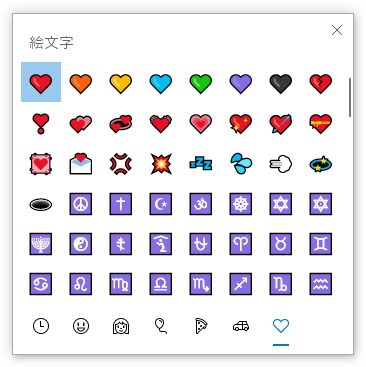 記号(Windows 11)
記号(Windows 11)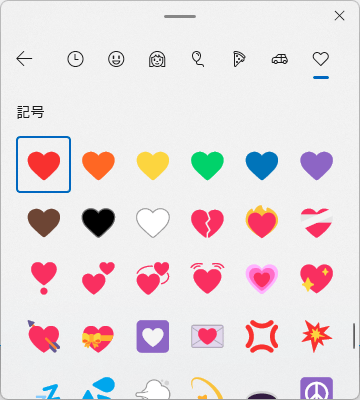 Windows 10
Windows 10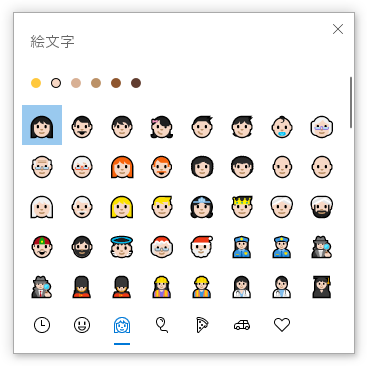 Windows 11
Windows 11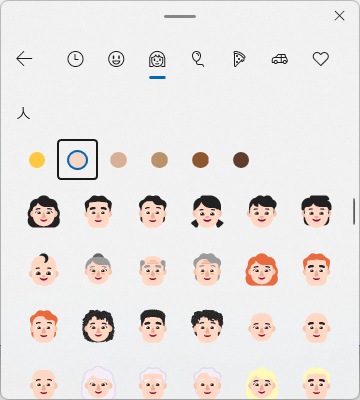 Windows 10
Windows 10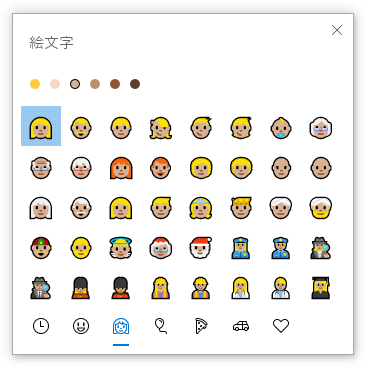 Windows 11
Windows 11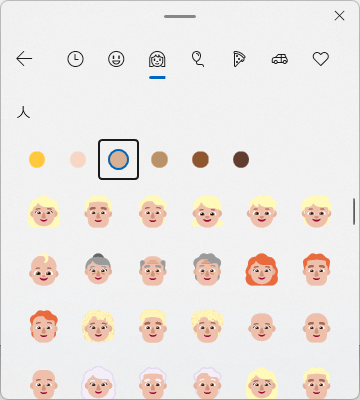 クラシック ASCII 絵文字(Windows 10)
クラシック ASCII 絵文字(Windows 10)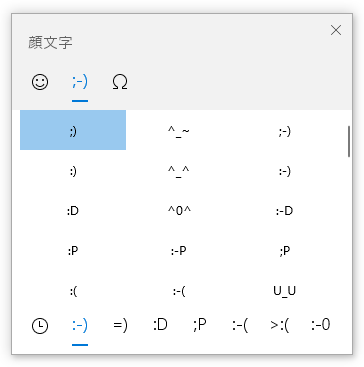 クラシック ASCII 絵文字(Windows 11)
クラシック ASCII 絵文字(Windows 11)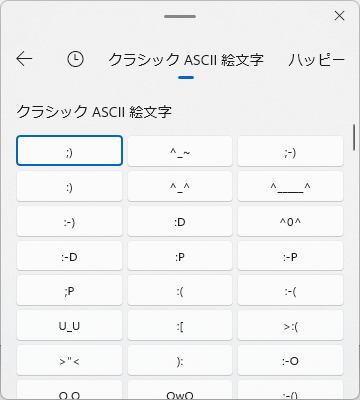 ハッピー(Windows 10)
ハッピー(Windows 10)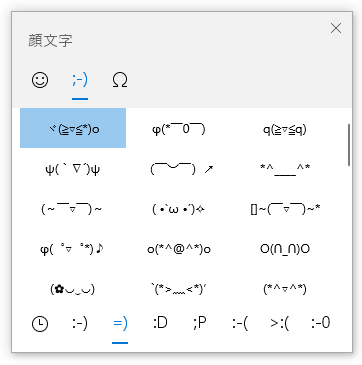 ハッピー(Windows 11)
ハッピー(Windows 11)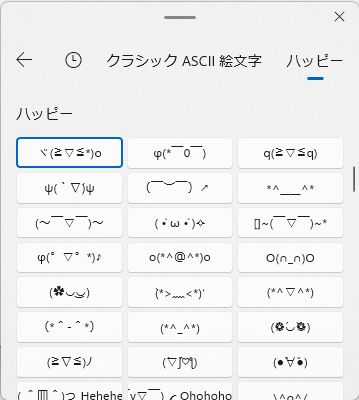 あいさつ(Windows 10)
あいさつ(Windows 10)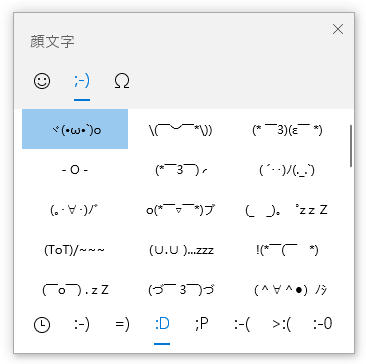 あいさつ(Windows 11)
あいさつ(Windows 11)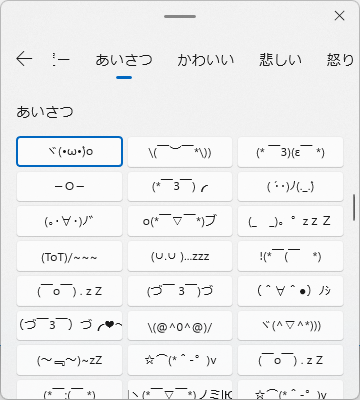 かわいい(Windows 10)
かわいい(Windows 10)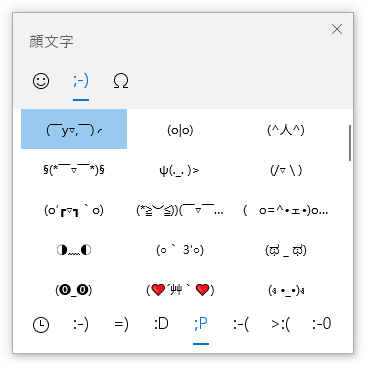 かわいい(Windows 11)
かわいい(Windows 11)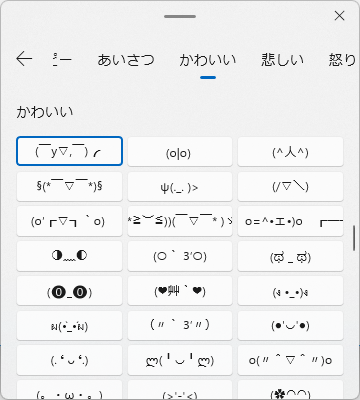 悲しい(Windows 10)
悲しい(Windows 10)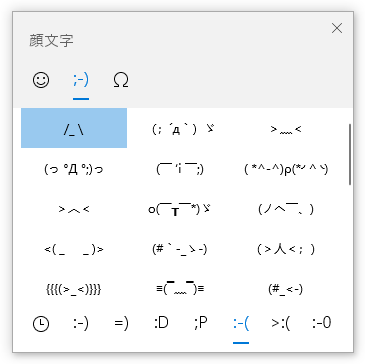 悲しい(Windows 11)
悲しい(Windows 11)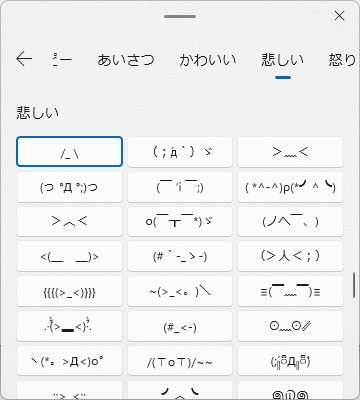 怒り(Windows 10)
怒り(Windows 10)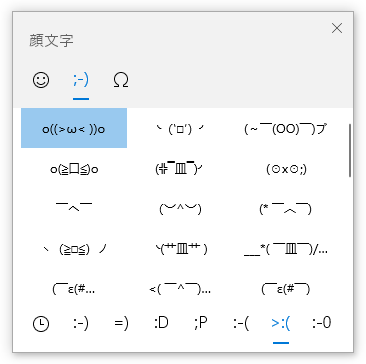 怒り(Windows 11)
怒り(Windows 11)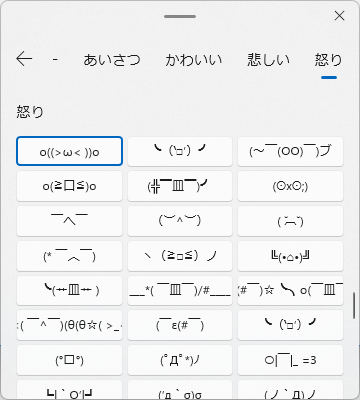 驚き / 言葉を失う(Windows 10)
驚き / 言葉を失う(Windows 10)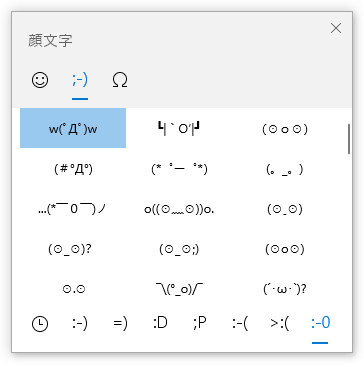 驚き / 言葉を失う(Windows 11)
驚き / 言葉を失う(Windows 11)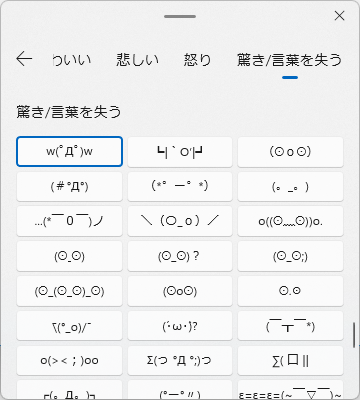 一般句読点(Windows 10)
一般句読点(Windows 10)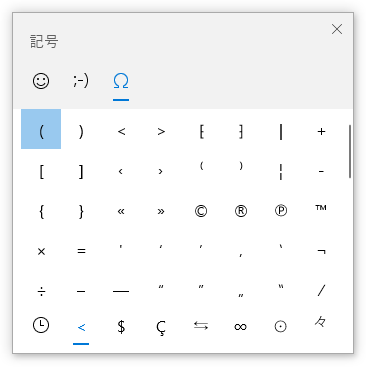 一般句読点(Windows 11)
一般句読点(Windows 11) 通貨記号(Windows 10)
通貨記号(Windows 10)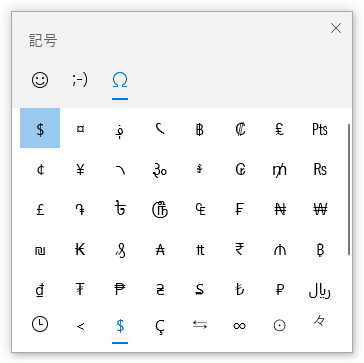 通貨記号(Windows 11)
通貨記号(Windows 11)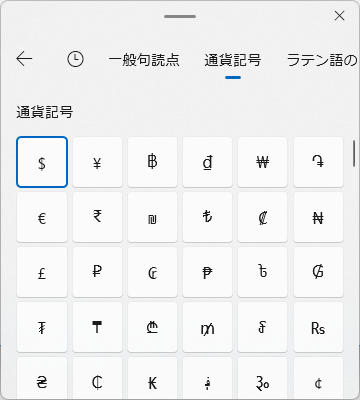 ラテン語の記号(Windows 10)
ラテン語の記号(Windows 10)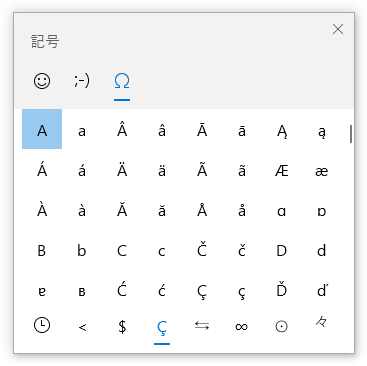 ラテン語の記号(Windows 11)
ラテン語の記号(Windows 11)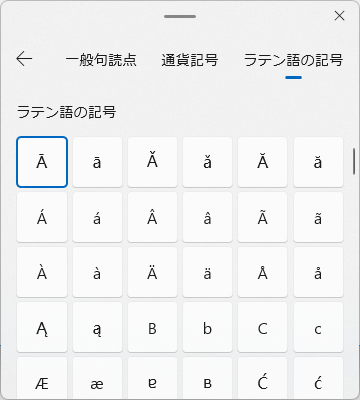 幾何学記号(Windows 10)
幾何学記号(Windows 10) 幾何学記号(Windows 11)
幾何学記号(Windows 11)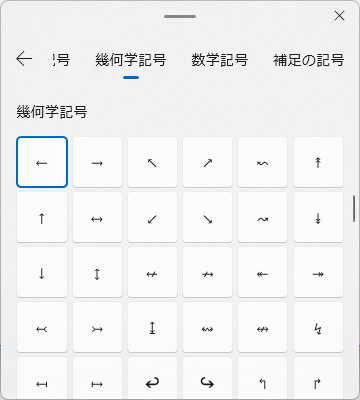 数学記号(Windows 10)
数学記号(Windows 10)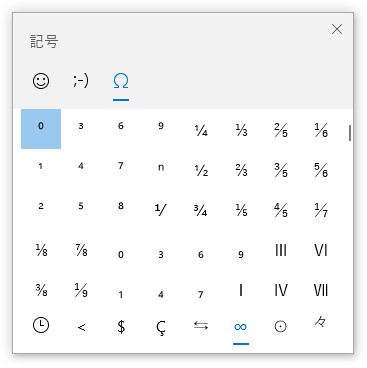 数学記号(Windows 11)
数学記号(Windows 11)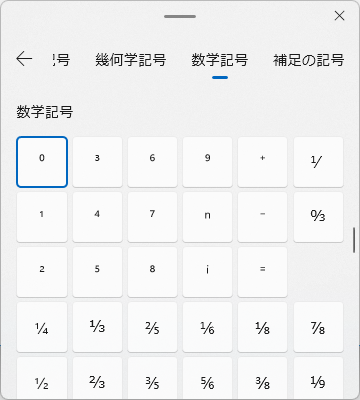 補足の記号(Windows 10)
補足の記号(Windows 10) 補足の記号(Windows 11)
補足の記号(Windows 11)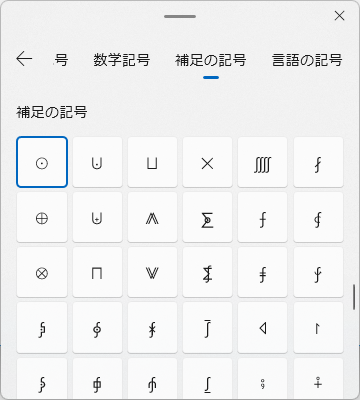 言語の記号(Windows 10)
言語の記号(Windows 10)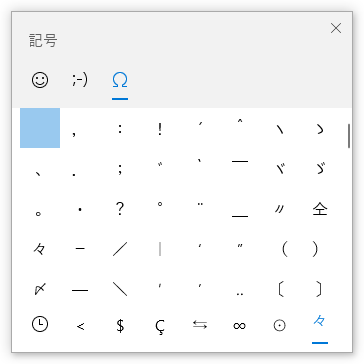 言語の記号(Windows 11)
言語の記号(Windows 11)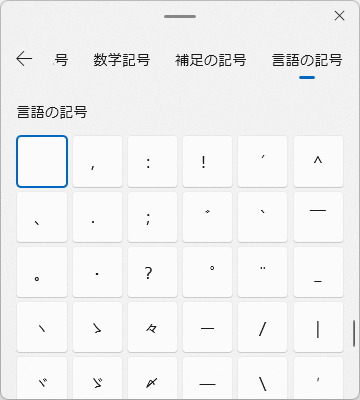
次のページでは、
を紹介します。
スポンサード リンク
| Windows 10 / 11 上で、絵文字や顔文字を入力する TOPへ |
